Riepilogo AI verificato ◀▼
Con l’integrazione Jira , puoi creare, collegare e gestire i problemi Jira direttamente dai ticket assistenza . Ciò incoraggia la collaborazione tra i team assistenza e di prodotto. Puoi aggiungere commenti ai problemi collegati e monitorare i progressi senza uscire dallo spazio di lavoro. Se riscontri problemi con Firefox, prova a usare un altro browser come Chrome per prestazioni ottimali.
L’integrazione Jira per Zendesk incoraggia la collaborazione tra i team di prodotto e assistenza . Ad esempio, dopo che un cliente segnala un bug in un ticket, l’agente può segnalare un bug in Jira direttamente da Zendesk. Dopo aver risolto il bug, uno sviluppatore può aggiungere un commento al ticket direttamente da Jira.
Questo articolo include i seguenti argomenti:
- Uso dell’integrazione in Zendesk Support
- Uso dell’integrazione in Jira
- Aggiunta e condivisione di commenti
Articoli correlati:
Uso dell’integrazione in Zendesk Support
In qualità di agente, puoi creare, a partire da un ticket, un nuovo problema Jira o un link a un problema Jira esistente. Puoi quindi usare il link per tenere traccia dei progressi del team dei prodotti nella risoluzione del problema. Ad esempio, in Zendesk Support puoi visualizzare i dettagli di un bug che hai segnalato in Jira per vedere se il team tecnico ha risolto il problema.
Questo argomento include le sezioni seguenti:
Creazione di un problema Jira da un ticket
Puoi creare un problema Jira da un ticket in Support, ad esempio quando il ticket è una richiesta di funzionalità o una segnalazione di bug di un cliente.
Per creare un problema Jira da un ticket
- In Zendesk Support, vai al ticket da utilizzare come base del nuovo problema Jira.
- Nell’app Jira della barra laterale, fai clic sull’icona del menu delle opzioni (
 ), quindi fai clic su Crea problema.
), quindi fai clic su Crea problema.
Se l’app Jira non è visualizzata sul lato destro dello Spazio di lavoro agente, fai clic sull’icona App (
 ) nel Pannello del contesto per aprirlo.
) nel Pannello del contesto per aprirlo. - Fai clic sul menu Progetto per visualizzare i progetti Jira disponibili. Se inizi a digitare il nome del progetto Jira per il problema, l’elenco di progetti suggeriti viene filtrato di conseguenza.
- Inserisci i dettagli relativi al problema.
- Seleziona il Tipo di lavoro, personalizzato per la tua azienda. Ad esempio, i tipi di lavoro possono includere Bug, Funzionalità, Compito o Miglioramento. Dopo aver selezionato il tipo di lavoro, potrebbero essere visualizzati altri campi correlati a quel tipo di lavoro.
- Seleziona il segnalatore per il problema. Se l’assegnatario o il reporter che stai cercando non appare nell’elenco di utenti suggeriti, inserisci il nome utente Jira esatto.
- Fai clic su Copia campi da questo ticket per compilare i campi problema usando i valori del ticket. Questa opzione copia solo l’oggetto e il commento più recente. Non copia alcun campo personalizzato aggiuntivo.
Di seguito è riportato un modulo di esempio, ma l’amministratore può personalizzarlo in base al tipo di lavoro.
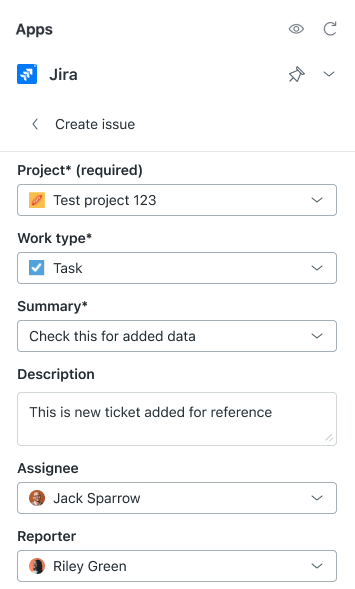
- Fai clic su Crea problema.
Viene creato un nuovo problema in Jira e il ticket è collegato ad esso.
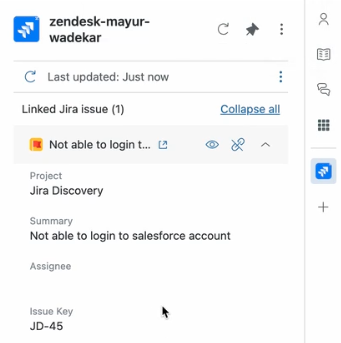
Collegamento o scollegamento di un problema Jira esistente da un ticket
Se sai che un problema viene monitorato in Jira e ricevi una richiesta di assistenza ad esso correlata, puoi collegare il ticket al problema. Puoi anche collegare quello stesso ticket ad altri problemi in Jira.
Quando si collega un problema esistente a un ticket in Support, l’utente attuale viene aggiunto come osservatore a quel problema in Jira. Il profilo utente Jira deve contenere l’indirizzo email o il nome completo dell’agente Zendesk.
Puoi rimuovere il link se non è più necessario.
Per creare un link a un problema Jira esistente
- In Zendesk, vai al ticket che vuoi collegare a un problema Jira.
Il ticket deve essere un ticket esistente. Se stai creando un nuovo ticket, devi prima salvarlo.
- Nell’app Jira della barra laterale, fai clic sull’icona del menu delle opzioni (
 ), quindi fai clic su Link problema.
), quindi fai clic su Link problema.
Se l’app Jira non è visualizzata sul lato destro dello Spazio di lavoro agente, fai clic sull’icona App (
 ) nel Pannello del contesto per aprirlo.
) nel Pannello del contesto per aprirlo. - Nel campo Collega problema, inserisci la chiave del problema (XXX-000) o incolla un link al problema.
Se non conosci la chiave del problema, puoi cercare problemi Jira digitando parole chiave.
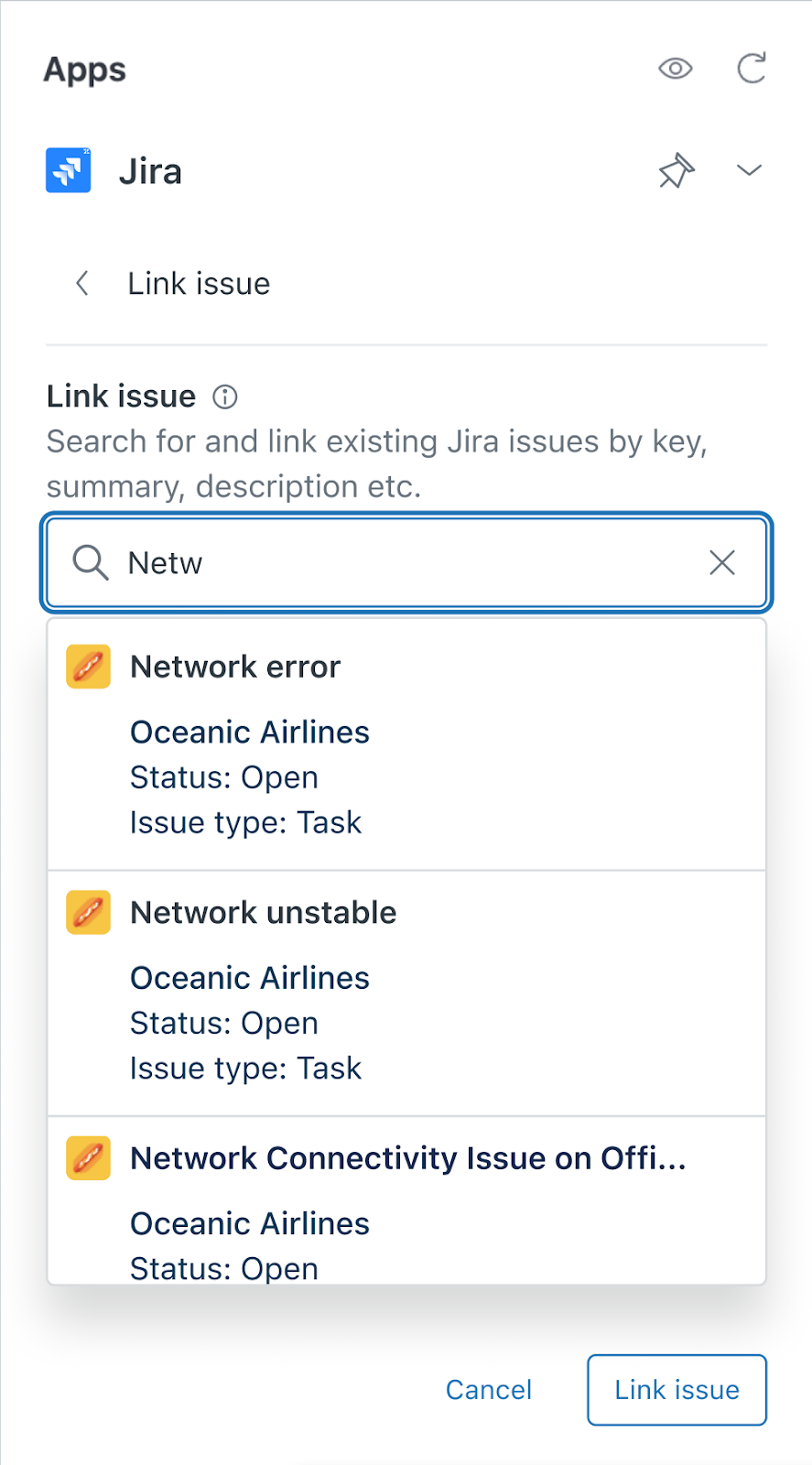
- Fai clic su Collega problema.
Dopo che il problema Jira è stato collegato, viene visualizzato nell’app Jira nella barra laterale Zendesk Support come problema collegato.
- Nell’app della barra laterale, fai clic sull’icona di scollegamento (
 ) accanto al problema.
) accanto al problema. - Fai clic su Scollega.
Aggiunta di un’etichetta a un problema Jira da un ticket
Quando si crea o si collega a un problema Jira da un ticket, per impostazione predefinita viene aggiunto un tag jira_escalated al ticket e un’etichetta jira_escalated identica al problema in Jira. Puoi aggiungere altre etichette a un problema collegato in Jira in qualsiasi momento. Qualsiasi tag di ticket con prefisso jira_ viene aggiunto come etichetta corrispondente a qualsiasi problema Jira collegato al ticket.
Se l’agente sottoposto a escalation ha un ruolo personalizzato, il ruolo deve consentire all’agente di modificare i tag.
Per aggiungere un’etichetta a un problema Jira
- Aggiungi un tag con il prefisso jira_ nel campo Tag nella barra laterale sinistra del ticket.
- Aggiorna il ticket facendo clic su Invia.
La nuova etichetta viene visualizzata nella sezione Dettagli del problema in Jira quando si accede tramite un browser e l’app Zendesk viene espansa. L’etichetta viene indicata come aggiunta dall’utente Jira che ha aperto il problema nel browser.
Ricerca di problemi Jira
Quando colleghi un ticket a un problema Jira , puoi cercare problemi Jira per parola chiave.
Per cercare problemi Jira per parola chiave
- Nel campo di ricerca Link problema nell’app della barra laterale, inserisci i termini di ricerca. Puoi limitare i risultati a un progetto specifico iniziando la ricerca con il nome del progetto in maiuscolo.
- Mentre digiti, vengono suggeriti dei ticket. Puoi selezionare un ticket suggerito o continuare a digitare per limitare i risultati.
Uso dell’integrazione in Jira
Se l’amministratore ha attivato la vista ticket Zendesk, puoi visualizzare i dettagli sui ticket collegati ai problemi Jira e aggiungere commenti ai ticket collegati.
Questa sezione descrive come visualizzare i dettagli di un ticket Support collegato nel problema Jira. Per informazioni sull’aggiunta di commenti ai ticket collegati, consulta Creazione di commenti e condivisione di commenti.
Per visualizzare i dettagli di un ticket Zendesk Support collegato
- Vai al problema in Jira.
I ticket collegati vengono visualizzati nell’app Zendesk Support nella barra laterale Jira .
- Se più ticket sono collegati al problema, espandi l’intestazione di un ticket per visualizzarne i dettagli.
Se hai più account Zendesk collegati, seleziona un sottodominio Zendesk nel menu a discesa per visualizzare i ticket collegati in base all’account.
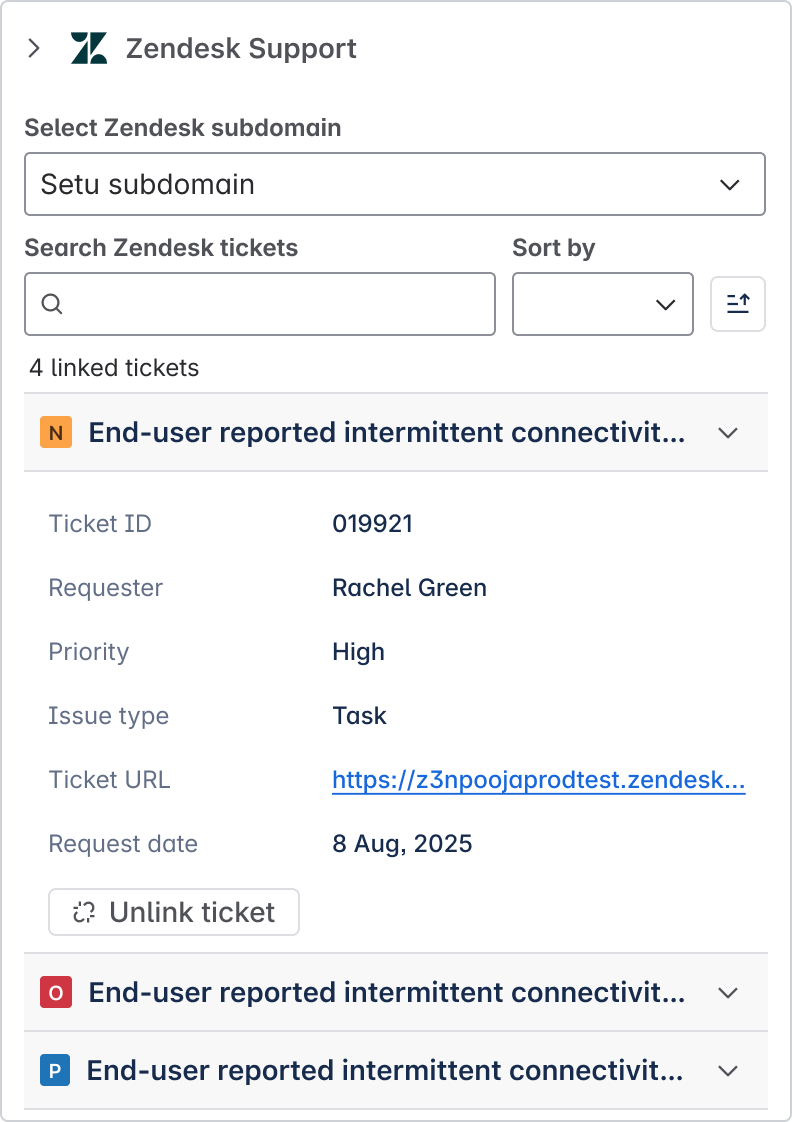
- Per visualizzare il ticket in Zendesk Support, fai clic sull’intestazione del ticket collegato.
Aggiunta e condivisione di commenti
Quando colleghi i ticket Zendesk Support e i problemi Jira, puoi anche condividere alcune funzionalità relative ai commenti tra le due piattaforme.
Sebbene queste funzionalità non si integrino completamente nei sistemi per commenti in Zendesk Support e Jira, ti consentono di eseguire le seguenti operazioni, descritte in questa sezione:
-
Aggiunta di un commento ai problemi Jira collegati da un ticket Zendesk
-
Aggiunta di un commento ai ticket Zendesk collegati da un problema Jira
Non puoi eseguire alcune attività relative ai commenti, come ad esempio:
- Notifica automaticamente ai collaboratori Zendesk quando ci sono nuovi commenti su un problema Jira collegato, a meno che non stiano guardando il problema Jira .
- Contrassegnare un commento come letto da un altro utente.
Aggiunta di un commento ai problemi Jira collegati da un ticket Zendesk
Se un ticket Support è collegato a un problema Jira, puoi aggiungere commenti al problema Jira dal ticket. Ciò è utile per fornire ulteriori informazioni dei clienti al team dei prodotti.
I commenti pubblici e privati aggiunti a un ticket Support vengono condivisi con tutti i problemi Jira collegati. Consulta Configurazione della vista ticket Zendesk per configurare le impostazioni di integrazione per i commenti interni e pubblici.
Per aggiungere un commento a un problema Jira
- Nell’app Jira della barra laterale, fai clic sull’icona del menu delle opzioni (
 ), quindi fai clic su Notifica problema.
), quindi fai clic su Notifica problema.
Se l’app Jira non è visualizzata sul lato destro dell’interfaccia agente, fai clic sull’icona App (
 ) nel Pannello del contesto per aprirlo.
) nel Pannello del contesto per aprirlo. - Inserisci il commento da aggiungere al problema in Jira.
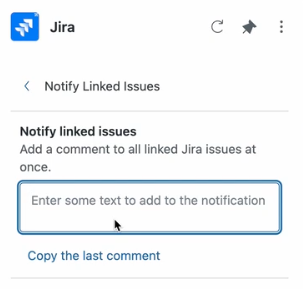
- Per salvare la digitazione, puoi trasferire l’ultimo commento inserito nel ticket facendo clic su Copia l’ultimo commento o Aggiungi l’ultimo commento.
- Fai clic su Notifica problema.
La nota viene aggiunta al ticket e alla sezione Commenti nel numero Jira .
Aggiunta di un commento ai ticket Zendesk collegati da un problema Jira
Puoi inviare una notifica a un cliente o a un agente Zendesk quando aggiungi un commento al problema Jira collegato.
Quando il commento viene aggiunto al ticket Zendesk usando l’app Zendesk Support nella scheda Attività, viene inviata un’email contenente il commento all’agente e a qualsiasi altro agente copiato nel ticket Support . Se il commento è pubblico, viene inviata un’email anche al cliente che ha inviato il ticket e a qualsiasi altro utente finale in CC nel ticket. Tieni presente che un cliente leggerà il tuo messaggio se aggiungi un commento pubblico. In caso di dubbi, scrivi un commento privato.
Puoi aggiungere un commento a un singolo ticket collegato o a tutti i ticket collegati se disponi di più ticket collegati a un problema. Puoi aggiungere commenti a tutti i ticket collegati nella barra laterale o nella sezione Attività di un problema Jira.
Per aggiungere un commento a un ticket collegato
- Vai al problema Jira e, nella sezione Attività, fai clic sulla scheda Zendesk Support .
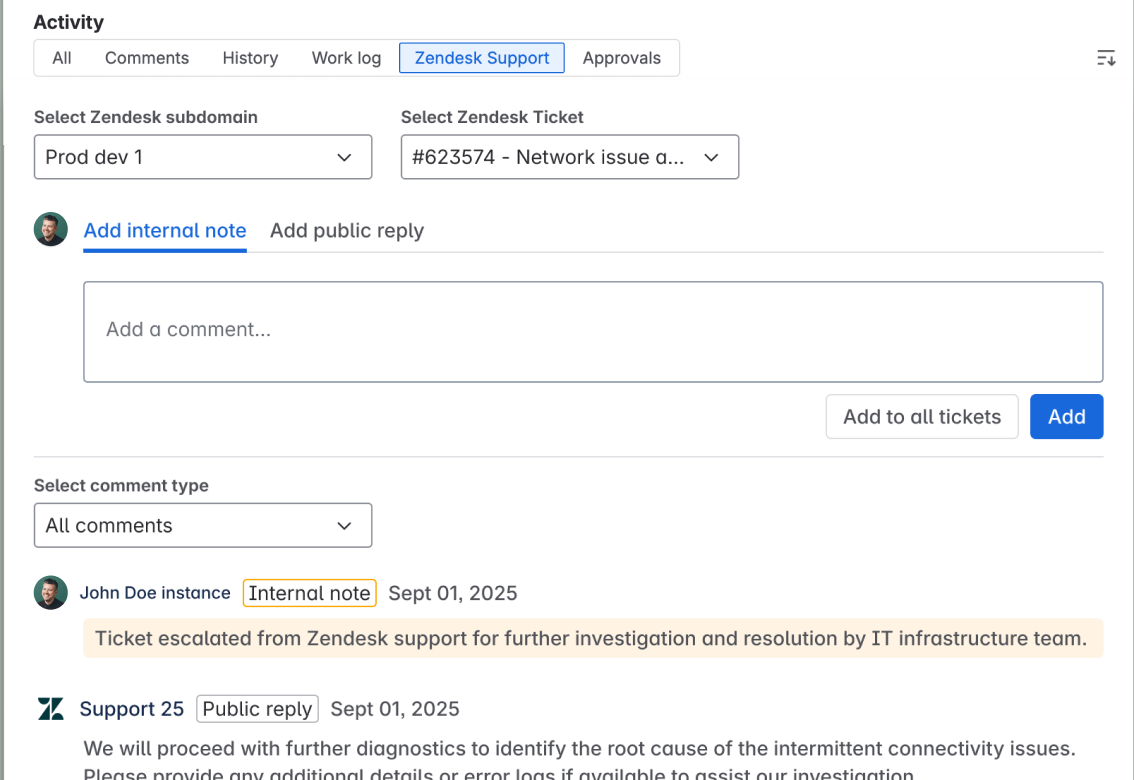
- Nel menu Seleziona ticket Zendesk, seleziona il ticket a cui aggiungere il commento.
- Seleziona Aggiungi nota interna per aggiungere un commento privato oppure fai clic su Aggiungi risposta pubblica per aggiungere un commento pubblico.
- Inserisci il tuo commento.
- Fai clic su Aggiungi per aggiungere la nota solo al ticket corrente oppure fai clic su Aggiungi a tutti i ticket per aggiungere il commento a tutti i ticket collegati.
Avvertenza sulla traduzione: questo articolo è stato tradotto usando un software di traduzione automatizzata per fornire una comprensione di base del contenuto. È stato fatto tutto il possibile per fornire una traduzione accurata, tuttavia Zendesk non garantisce l'accuratezza della traduzione.
Per qualsiasi dubbio sull'accuratezza delle informazioni contenute nell'articolo tradotto, fai riferimento alla versione inglese dell'articolo come versione ufficiale.